Hur man förvandlar JFIF till PNG: 5 möjliga metoder för att få detta gjort
Dagens värld består av digitala bilder. I själva verket lagras och visas bilder med en mängd olika filtyper. JFIF är ett sådant format som är välkänt för sin sömlösa integration och komprimeringsförmåga. Icke desto mindre finns det tillfällen då du kanske måste konvertera en JFIF-bild till ett annat format, till exempel PNG. Det underlättar transparens och ger förlustfri komprimering. I det här inlägget kommer vi att prata om de möjliga motiven bakom ditt beslut att konvertera. Dessutom inkluderade vi några av de bästa omvandlarna som kan hjälpa dig att konvertera JFIF till PNG.
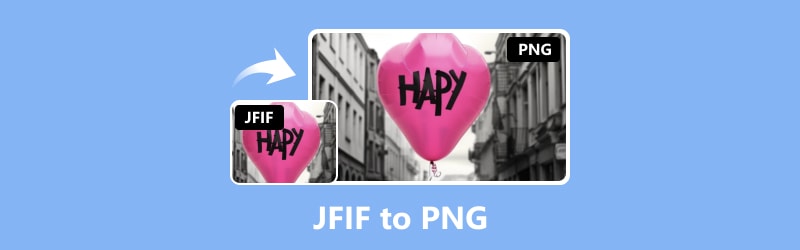
SIDINNEHÅLL
Del 1. Varför konvertera JFIF till PNG
Så varför behöver du konvertera JFIF till PNG? Låt mig först presentera vad en JFIF-fil är. JFIF, en akronym för JPEG File Interchange Format, är ett allmänt använt filformat för digital bildlagring och utbyte. Den är gjord speciellt för att lagra foton i komprimeringsformatet JPEG (Joint Photographic Experts Group), vilket är en allmänt använd teknik för att sänka fotofilstorlekar utan att offra anständig bildkvalitet. JFIF är i allmänhet bäst att förstå som en standardiserad metod för att kombinera JPEG-bilder till ett enda filformat som är bekvämt att utbyta och visa på olika programvaror och datorsystem. Den erbjuder ett standardformat och en uppsättning riktlinjer för kodning och avkodning av JPEG-bilder, vilket garanterar systemkompatibilitet och användbarhet.
Anledningen till att du bör konvertera JFIF-filer till PNG är att JFIF saknar transparens, medan PNG-format gör det. JFIF till PNG-konvertering kan användas för att uppnå genomskinliga bakgrunder eller delar av din bild som är genomskinliga. För det andra kan byte till PNG stoppa ytterligare bildkvalitetsminskning eftersom det är ett förlustfritt komprimeringsformat.
Del 2. Ändra JFIF till PNG Online
Använd Vidmore Image Converter Online för att konvertera JFIF till PNG
Bäst för: Användare som föredrar en online och lättanvänd bildkonvertering som inte kräver någon programvaruinstallation och registrering.
Det finns massor av online-omvandlare av JFIF till PNG som du kan använda. Men i det här inlägget tog vi oss tid att testa och sortera endast de bästa och gratis omvandlarna. Först på listan är detta Vidmore Image Converter online. Ett fantastiskt webbaserat verktyg som fungerar med alla operativsystem. Med denna gratis bildkonverterare kan du enkelt konvertera dina foton till en mängd olika ofta använda bildformat, inklusive JPG, PNG och GIF. Det låter dig konvertera alla typer av bilder, inklusive JPG, JPEG, PNG, HEIC, GIF, BMP, TIF och mer, till skillnad från andra bildformatsomvandlare som sätter begränsningar för vilken typ av bilder du kan ladda upp. Det tar bara några sekunder att konvertera foton till det format du väljer, även om du saknar professionell kunskap eller expertis. Det kommer inte att finnas någon märkbar skillnad mellan den ursprungliga och den transformerade versionen. Följ de enkla stegen nedan för att konvertera JFIF till PNG med detta onlineverktyg:
Steg 1. Gå till webbplatsen för Vidmore Image Converter online. Dra bilderna du vill konvertera eller markera plustecknet i mitten av huvudgränssnittet.
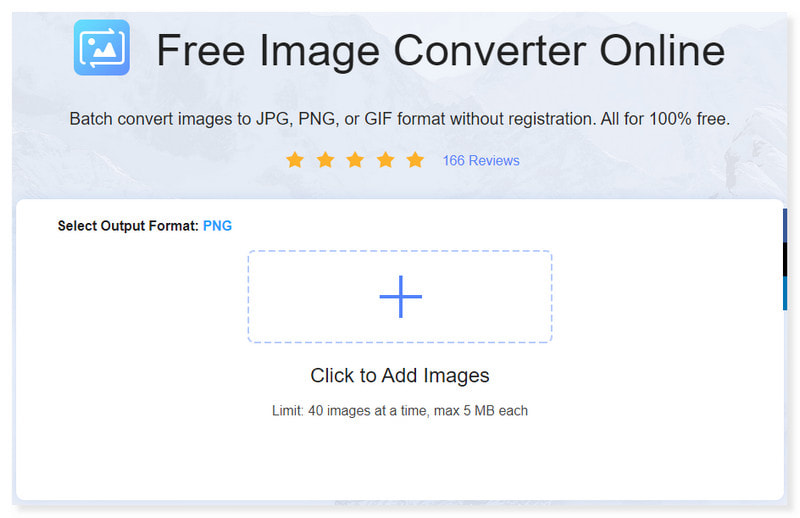
Steg 2. Ställ in ditt utdataformat till PNG. Du har också ett alternativ att ställa in ditt utdataformat till GIF eller JPG. Det finns också ett alternativ att lägga till och konvertera flera filer.
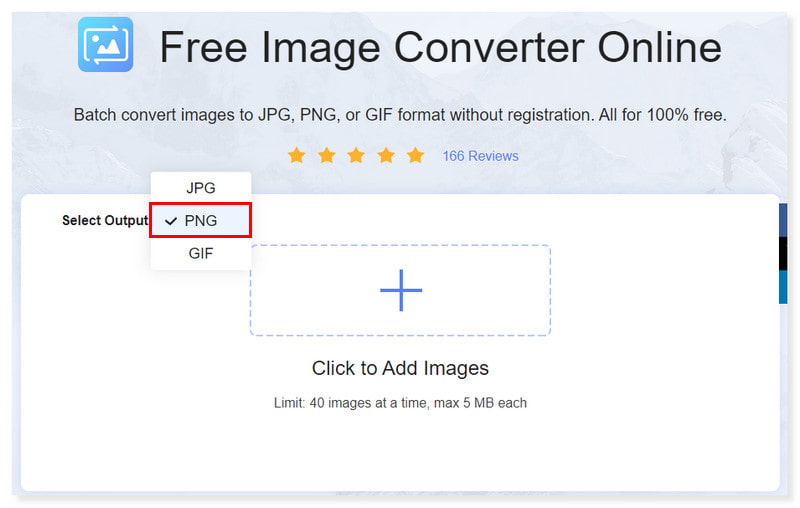
Steg 3. Om du av misstag laddade upp fel filer, klicka på knappen Ta bort alla ovanför bilderna du laddade upp för att radera dem. Lägg sedan till de rätta igen.
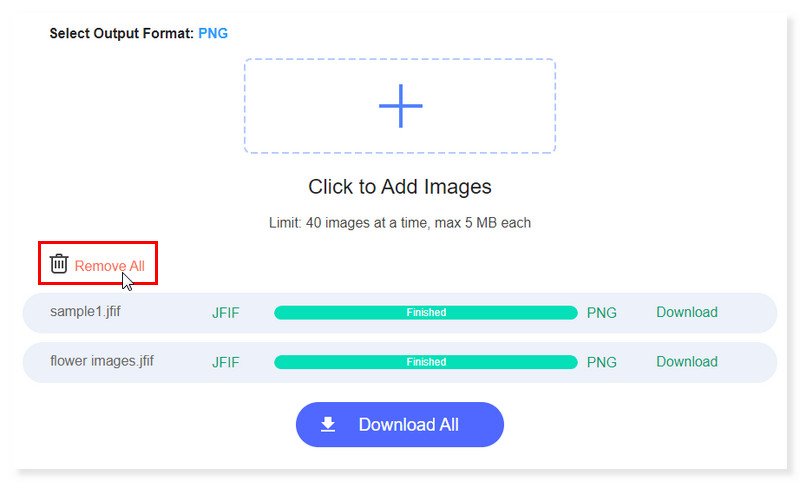
Steg 4. Du kan ladda ner dem en efter en genom att klicka på knappen Ladda ner bredvid dem. Det finns också ett alternativ att ladda ner alla på en gång genom att trycka på knappen Ladda ner alla.
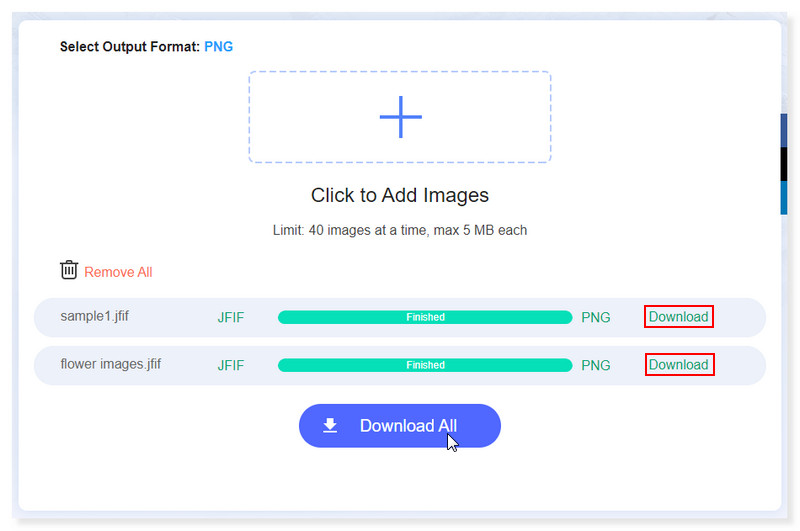
Hur man gör JFIF till PNG med CloudConvert
Bäst för: Studenter och kontorsanställda som kan använda det för att konvertera nästan alla filer förutom bilder, som video, dokument, presentationer och många fler.
Andra på listan är CloudConvert, ditt filkonverteringsprogram för alla ändamål. Nästan alla ljud-, video-, dokument-, e-bok-, bild-, kalkylblads-, presentations- och arkivformat stöds av detta verktyg. Dessutom behöver du inte ladda ner något program för att använda webbverktyget. Men, särskilt vid konvertering av stora filer eller filmer, har flera användare klagat på att CloudConvert svarar långsamt. En del kritiker har uttryckt missnöje och frustration till följd av detta. Trots det, om du bara ska använda det för att konvertera små JFIF-filer, kan det här verktyget fortfarande vara det bästa alternativet för dig. Här är stegen för hur man gör JFIF till PNG i CloudConvert:
Steg 1. Gå till webbplatsen för CloudConvert. Ställ in din konvertering till JFIF till PNG på sidan. Markera knappen Välj fil för att öppna din lokala lagring och välj de filer du ska konvertera.
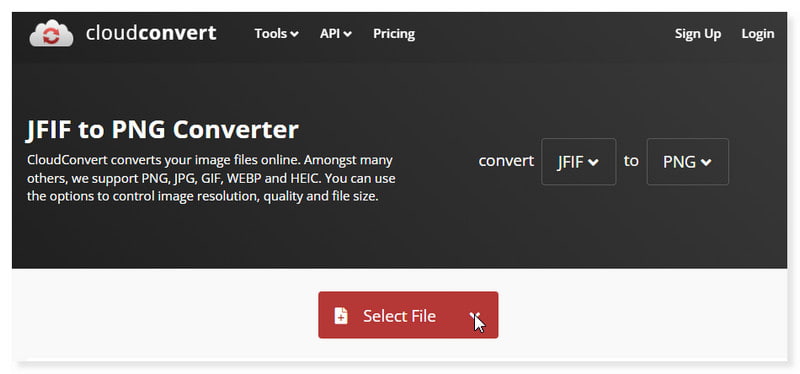
Steg 2. Ställ in utdataformatet till PNG. Du kan också ställa in utdataformatet för varje foto du laddat upp och justera deras inställningar individuellt.
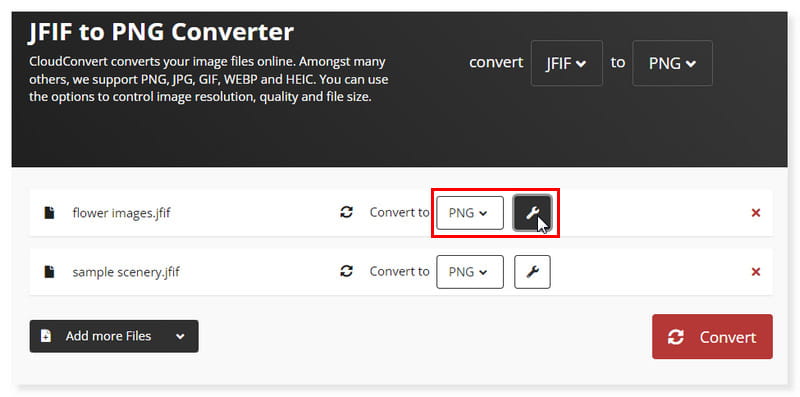
Steg 3. Om du är klar med att konfigurera bilderna klickar du på knappen Konvertera nedan och startar konverteringsprocessen. Så här förvandlar du JFIF till PNG gratis med verktyget CloudConvert
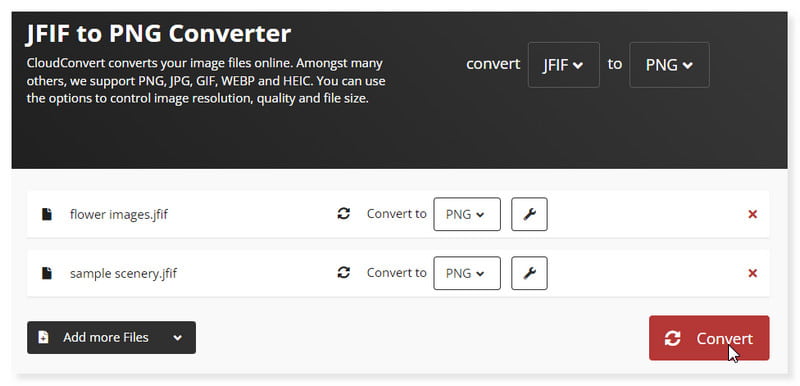
Ändra JFIF till PNG i FreeConvert
Bäst för: Studenter och professionella redaktörer som föredrar onlinekonverterare för att konvertera ljud-, video-, bild- och dokumentformat.
FreeConvert-verktyget kan förvandla JFIF till PNG gratis. Den kan hantera mer än 500 filtyper. Ladda bara upp filerna och konvertera dem sedan till PNG. Som ett alternativ har du möjlighet att ladda upp PNG-filer och ändra deras format med ett enkelt verktyg. Alla webbläsare är kompatibla med denna gratis PNG-konverterare. Den raderar också automatiskt dina data efter några timmar och laddar upp dem via en säker HTTPS-anslutning. Således behöver du inte oroa dig för filsäkerhet eller integritet när du konverterar dina filer till PNG. Det finns dock en gräns för filstorleken du kan konvertera i det här verktyget. Så om du föredrar masskonvertering med en stor filstorlek måste du registrera dig först för att få tillgång till fler alternativ. Kontrollera stegen nedan för att göra JFIF till PNG i det här verktyget:
Steg 1. Gå till webbplatsen för FreeConvert. Dra filerna du vill konvertera till sidan eller markera knappen Välj filer i mitten.
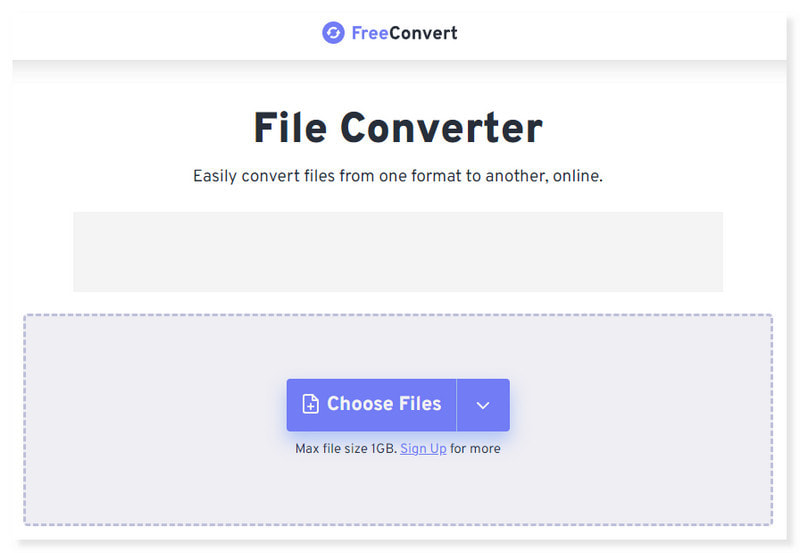
Steg 2. Ändra ditt utdataformat till PNG. Det finns också ett alternativ att ändra formatet för varje fil du vill konvertera. Klicka på kugghjulsikonen Avancerade inställningar.
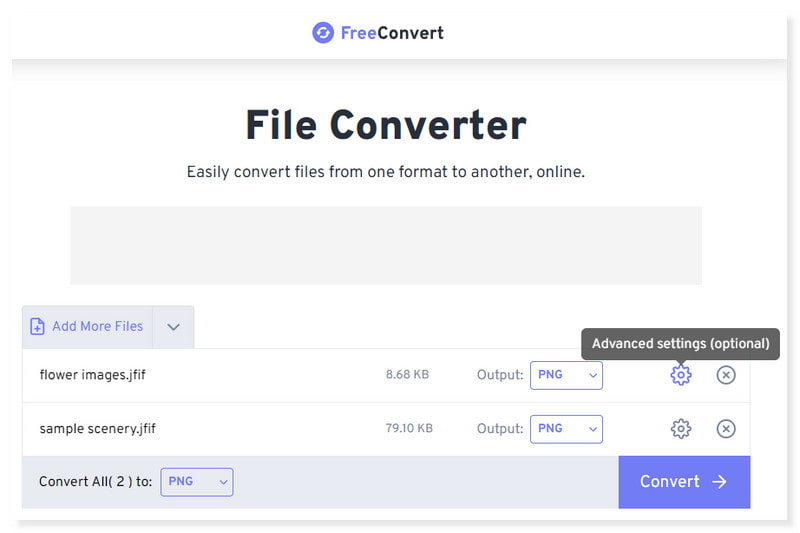
Steg 3. Markera knappen Konvertera och starta konverteringen av filerna. Det här är stegen du kan följa för att konvertera dina filer till PNG.
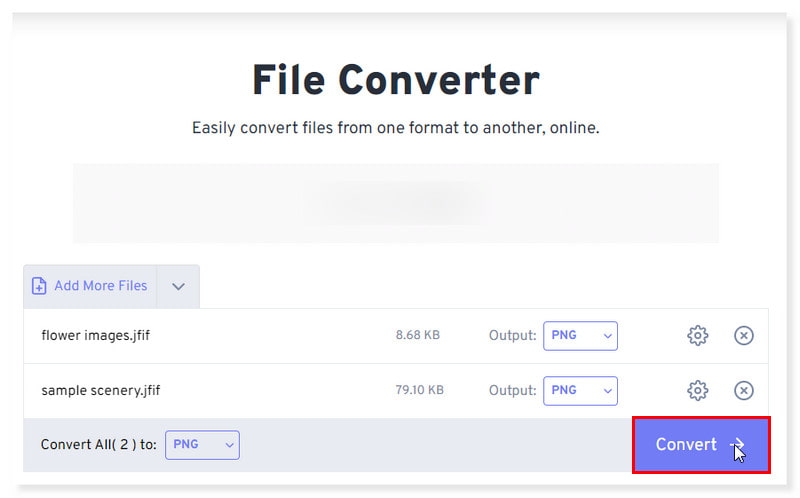
Konvertera JFIF till PNG med Convertio
Bäst för: Professionella arbetare som letar efter en allsidig konverterare som kan konvertera olika dokumentformat. De flesta konverteringstyper stöder avancerade alternativ.
För användare som ofta arbetar med filer i olika format är Convertio en otroligt användbar form av programvara. Användare värdesätter att det sparar tid och tar bort kompatibilitetsproblem genom att de kan öppna och konvertera filer utan att kontakta avsändaren för en annan filtyp. Programmet är en favorit bland användare på grund av hur bra det konverterar filer, särskilt för dem som skriver dokument som innehåller både text och bilder. På grund av sin användarvänliga webbplattform är den ett bra val för en mängd olika affärsuppgifter. Det stora utbudet av inställningar i det här programmet kan dock bli skrämmande för användare, särskilt om du inte är bekant med de olika filtilläggen. Det kan göra det mer utmanande för dig att utforska och välja rätt konverteringsalternativ. Icke desto mindre, om detta inte stör dig, här är guiden om hur du ändrar JFIF till PNG med det här verktyget:
Steg 1. Gå till webbplatsen för Convertio. Ställ in konverteringen till JFIF till PNG i gränssnittet. Välj filer från din lokala lagring eller URL genom att dra den på sidan.
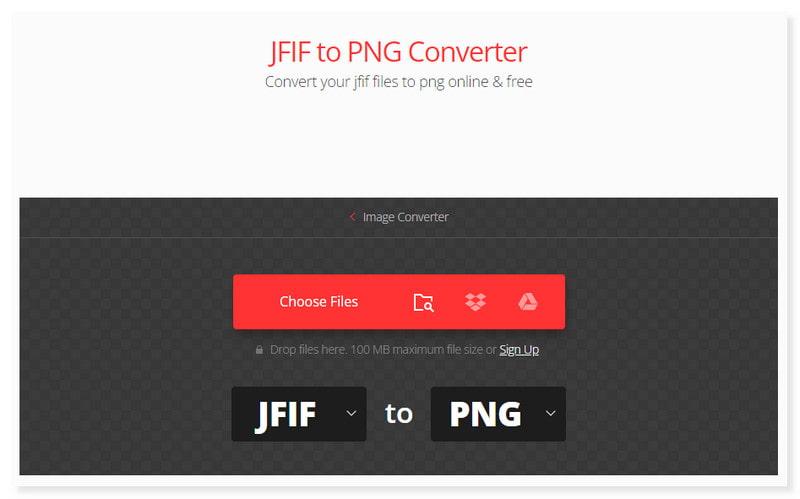
Steg 2. Du kan lägga till och konvertera flera filer på sidan. Det erbjuder också ett alternativ att ställa in utdataformatet för varje fil du laddar upp. Klicka bara på rullgardinsmenyn Format.
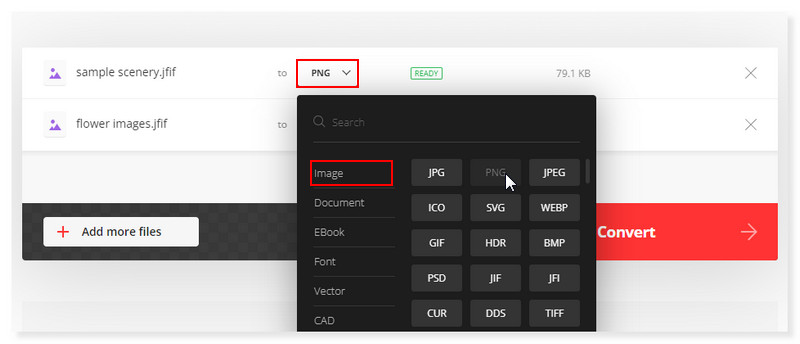
Steg 3. När allt är klart klickar du på Konvertera-knappen nedan och du är klar! Det är så du kan konvertera JFIF till PNG online och gratis.
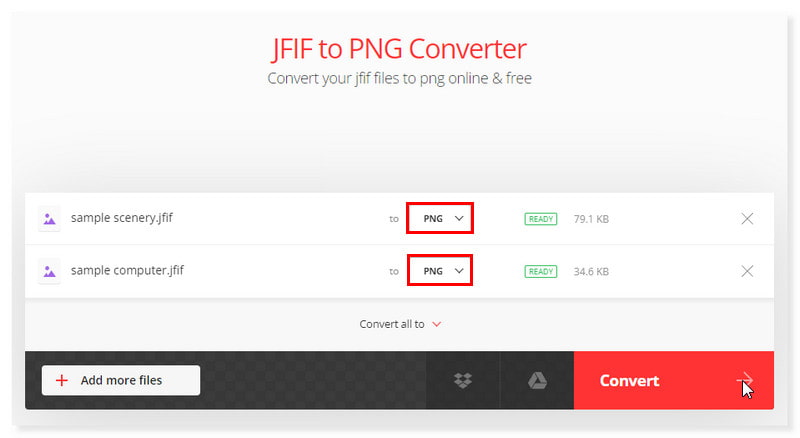
Del 3. Hur man gör JFIF till PNG offline
Överför JFIF till PNG med GIMP
Bäst för: Professionella redaktörer som letar efter ett gratis, funktionsspäckat bildredigeringsalternativ för Adobe Photoshop.
GIMP är ett bra alternativ om du letar efter skrivbordsprogramvara som du kan använda och installera. Du kan anpassa denna gratis programvara med öppen källkod efter din smak. Den har robusta fotoredigeringsfunktioner som är användbara när du behöver reparera eller återställa skadade bilder. I slutändan kan programmet läsa och skriva en mängd olika standard och unika bildformat. Det kan dock bli häpnadsväckande att använda det på grund av dess komplexa gränssnitt. Så här är processen för att konvertera .JFIF till PNG offline med det här verktyget:
Steg 1. Ladda ner och installera GIMP från dess officiella webbplats. Starta appen och öppna din JFIF-fil genom att trycka på fliken Arkiv och välja Öppna, eller helt enkelt dra filen till gränssnittet.
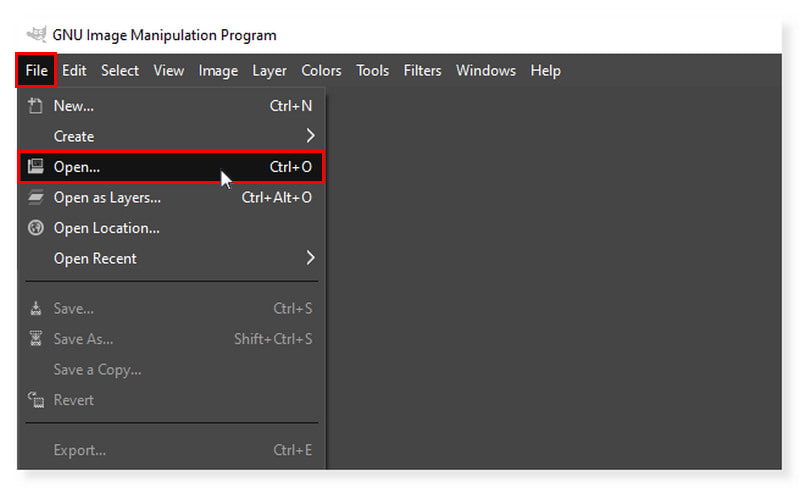
Steg 2. Klicka på Arkiv-fliken igen och välj Exportera som i rullgardinsmenyn. Ett annat popup-fönster visas. I Välj filtyp väljer du PNG som utdataformat.
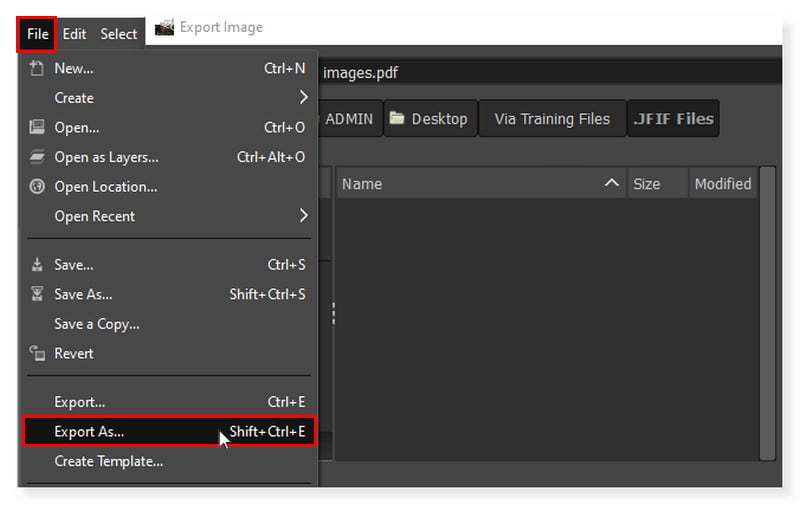
Steg 3. När du är klar med att ställa in utdataformatet klickar du på knappen Exportera nedan för att påbörja konverteringsprocessen. Och det är så du överför JFIF till PNG i GIMP.
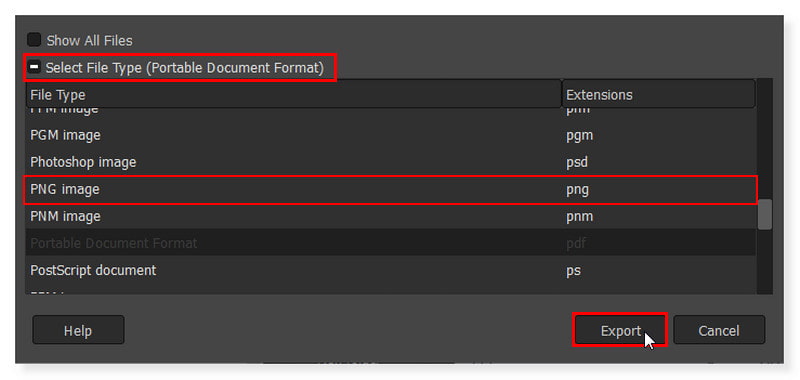
Del 4. Vanliga frågor om hur man konverterar JFIF till PNG
Hur konverterar man JFIF till en bild?
Du måste använda omvandlare som stöder JFIF till bildkonvertering. Även om JFIF också är ett format som används för digital bildlagring, kan du fortfarande konvertera det till en JPG-bild. På detta sätt kan du öppna den till vilken enhet som helst utan begränsningar.
Varför sparas min JPEG som en JFIF?
Ibland sparas JPG-filer som JFIF-filer av Windows 10. Även om det inte bara är med webbläsare, verkar det förekomma oftast när bilder lagras. Ett registerfel som uppstod efter uppdateringen av Windows 10 Creators är grundorsaken till problemet.
Hur ändrar jag permanent JFIF till JPG?
Du kan konvertera din JFIF-fil till en JPG-bild med hjälp av Vidmore Image Converter online. Detta webbaserade verktyg kan konvertera din JFIF-fil till en bild. Ställ bara in utdataformatet till JPG, så är du igång. Du kan nu öppna din bild för nästan alla tillgängliga enheter.
Kan jag konvertera JFIF till PNG med Ezgif?
Tyvärr stöder den fortfarande inte konverteringen av JFIF till PNG. Förutom att stödja redigering och utföra konverteringar för många ytterligare bildformat, såsom animerad WebP, APNG och AVIF, samt en del grundläggande videoredigering, är Ezgif.com en gratis, användarvänlig verktygsuppsättning främst designad för att göra och redigera animerade GIF-filer.
Slutsats
JFIF till PNG konvertering är en enkel uppgift som kan slutföras med en mängd olika verktyg och tekniker. Med hjälp av Vidmore Image Converter online, kan du nu uppnå en sömlös process för att konvertera JFIF-filer till PNG. Det är ett utmärkt alternativ för att behålla funktionerna och kvaliteten på dina bilder, oavsett om du behöver förlustfri komprimering, genomskinliga bakgrunder eller redigeringsfrihet. Nu när du har läst den här handledningen kan du framgångsrikt konvertera JFIF till PNG och njuta av alla fördelar som detta format har att erbjuda.


